Brother MFC-9420CN User Manual
Browse online or download User Manual for Multifunction Devices Brother MFC-9420CN. Brother MFC-9420CN Manuel d'utilisation
- Page / 145
- Table of contents
- BOOKMARKS
- GUIDE UTILISATEUR 1
- LOGICIEL 1
- 1 Impression 2
- 2 Numérisation 3
- 3 ControlCenter2 3
- 4 Numérisation en réseau 4
- 5 Configuration à distance 4
- 6 Logiciel PC-FAX de Brother 4
- 7 Impression et fax 5
- 8 Numérisation 6
- 9 ControlCenter2 (Pour Mac OS 6
- Section I 8
- Impression Duplex manuelle 10
- Annulation tâche 10
- ▲ ou sur ▼ pour sélectionner 11
- Impression 12
- Impression d’essai 13
- Etalonner 14
- Onglet élémentaire 17
- PaysagePortrait 18
- Type de support 19
- Couleur/Mono 19
- Alimentation 19
- Onglet Avancé 20
- Qualité de l’impression 21
- Duplex manuel 22
- Filigrane 23
- Configuration de la page 24
- Options du périphérique 24
- Mode Economie 25
- Contrôleur d’état 25
- Calibration couleur 27
- Onglet Accessoires 28
- Onglet Assistance 29
- Onglet Ports 30
- Onglet de mise en page 32
- Onglet papier/qualité 32
- Options Avancées 33
- 4 Cliquez sur Scan 35
- Zone de 37
- Numérisation (Type d’image) 38
- Résolution 38
- Type de numérisation 39
- Luminosité 39
- Contraste 39
- Taille document 40
- (Pour Windows 41
- XP uniquement) 41
- Utilitaire Brother Scanner 44
- Utilisation de ScanSoft 47
- PaperPort 47
- 9.0SE et OmniPage 47
- Affichage d’articles 48
- PARAMÈTRES DE PÉRIPHÉRIQUE 53
- Réception / Vue reçue 65
- Carnet d’adresses 65
- Configuration 65
- Numérisation en réseau 67
- 1 Pour Windows 68
- Configuration à distance 74
- Logiciel PC-FAX de Brother 75
- Configuration pour l’envoi 76
- Carnet d’adresses Brother 79
- 4 Appuyez sur Arrêt/Sortie 86
- Configuration de votre PC 87
- Section II 88
- Macintosh 88
- Paramètres spécifiques 96
- Élémentaire 97
- Impression miroir 98
- Qualité d’impression 99
- Mode couleur 99
- Améliorer les gris 99
- Disposition 100
- Impression sécurisée 100
- 9.1 à 9.2) 101
- Impression et fax 103
- 5 Sélectionnez USB 104
- 4 Cliquez sur Ajouter 104
- 9.1 à 9.2 105
- Transmission d’un fax 107
- Imprimer 108
- REMARQUE 108
- Numérisation 111
- 3 Cliquez sur Démarrer 112
- Prénumériser une image 113
- Numériser document 115
- Carte de visite Format 115
- Ajustement de l’image 116
- Utilisation de Presto! 117
- PageManager 117
- 2 Appuyez sur Scan 120
- Numérisation vers image 121
- Numérisation vers OCR 121
- Numérisation vers fichier 121
- ControlCenter2 122
- NUMÉRISATION 123
- NUMÉRISATION PERSONNALISÉE 123
- COPIE / PC-FAX 123
- CONFIGURATIONS DE L’APPAREIL 124
- ControlCenter2 (Pour Mac OS 126
- Fichiers joints 127
- Numérisation vers image: 130
- Numérisation vers OCR: 131
- Numérisation vers e-mail: 132
- Numérisation vers fichier: 133
- Moniteur d’état 136
- Numérisation réseau 137
- 3 Cliquez sur le bouton OK 138
- Utilisation de la touche Scan 139
- (Pour Mac OS 143
Summary of Contents
GUIDE UTILISATEUR- LOGICIELMFC-9420CN
Impression1 - 21Impression Duplex manuelleL’appareil imprime tout d'abord toutes les pages paires d'un côté du papier. Puis, le pilote Windo
Impression et fax7 - 127DispositionRéglez Page(s)/feuille, Orientation et Bordure.Page(s)/feuille: Sélectionnez combien de pages s’affichera sur chaqu
Impression et fax7 - 137Utilisation de pilote couleur de Brother (Mac OS® 9.1 à 9.2)Pour sélectionner une imprimante:1 Ouvrez Sélecteur dans le menu A
Impression et fax7 - 147Impression sécuriséeDes documents sécurisés sont des documents protégés par mot de passe lorsqu'ils sont envoyés à l’appa
Impression et fax7 - 157Utilisation du pilote d’imprimante BR-Script 3 (Emulation de langue de PostScript® 3™)REMARQUE Pour utiliser le pilote d’impr
Impression et fax7 - 1673 Ouvrez l’icône Configuration d’imprimante.* Pour les utilisateurs de Mac OS® X 10.2.X, ouvrez l’icône Print Center.4 Cliquez
Impression et fax7 - 177Pour les utilisateurs de Mac OS® 9.1 à 9.21 Ouvrez le dossier Applications (Mac OS 9).Ouvrez le dossier* Utilitaires.* Les écr
Impression et fax7 - 1875 Cliquez sur Modifier... dans Sélection d’imprimante USB.Sélectionnez Brother MFC-9420CN, puis cliquez sur OK.6 Cliquez sur C
Impression et fax7 - 197Transmission d’un faxPour les utilisateurs de Mac OS® XVous pouvez envoyer un fax directement d’une application Macintosh®.1 C
Impression et fax7 - 2075 Pour adresser le fax, tapez un numéro de fax dans la boîte Entrer Numéro de Fax, puis cliquez sur Imprimer.REMARQUESi vous s
Impression et fax7 - 217Fonctionnement avec une vCard et l'application Carnet d'adresses de Mac OS® XVous pouvez adresser le numéro de fax à
Impression1 - 31Touche Impression sécuriséeLes données sécurisées sont protégées par un mot de passe. Seules les personnes connaissant le mot de passe
Impression et fax7 - 227Pour les utilisateurs de Mac OS® 9.1 à 9.2Vous pouvez envoyer un fax directement d’une application Macintosh®.1 Créez un docum
888 - 1Numérisation depuis un Macintosh® Le logiciel de l’appareil de Brother comprend un pilote de scanner TWAIN pour Macintosh®. Vous pouvez utilise
Numérisation8 - 28Numérisation d’une image dans votre Macintosh®Vous pouvez numériser une page entière—OU—numériser une partie après prénumérisation d
Numérisation8 - 38Prénumériser une imageLa pré-numérisation permet de numériser rapidement une image à faible résolution. Une version vignette s’affic
Numérisation8 - 48Réglages dans la fenêtre ScannerImageRésolutionDans le menu instantané Résolution, sélectionnez la résolution de la numérisation. Le
Numérisation8 - 58Numériser documentRéglez la taille du document comme suit: A4 210 x 297 mm JIS B5 182 x 257 mm Lettre 8,5 x 11 po Légal 8,5 x 14
Numérisation8 - 68Ajustement de l’imageLuminositéAjustez Luminosité pour obtenir la meilleure image. Le pilote de scanner TWAIN de Brother propose 100
Numérisation8 - 78Utilisation de Presto!® PageManager®Presto!® PageManager® est un logiciel d’application qui a pour mission de gérer les documents de
Numérisation8 - 88Assistance technique de Presto!® PageManager®[Pour les Etats-Unis][Pour le Canada][Allemagne][Royaume-Uni]Société: Newsoft America I
Numérisation8 - 98[France][Italie][Espagne][Autres pays]Société: Partners in EuropeAdresse: Unit 14, Distribution Centre, Shannon Ind. Est Shannon, Co
Impression1 - 41Support d'émulation imprimantePar défaut, l’appareil utilise le système d’impression Brother pour Windows® pour les opérations de
Numérisation8 - 108Utilisation de la touche Scan (Pour les utilisateurs d’un câble USB)REMARQUESi vous utilisez la touche Scan sur un réseau, voir Uti
Numérisation8 - 118Numérisation vers imageVous pouvez numériser une image dans votre application graphique pour la visualiser et la modifier. Vous pou
999 - 1Utilisation du ControlCenter2 (Pour Mac OS® X 10.2.4 ou version plus récente)Le ControlCenter2 est un utilitaire de logiciel qui vous permet d’
ControlCenter2 (Pour Mac OS® X 10.2.4 ou version plus récente)9 - 29NUMÉRISATIONCette section comprend quatre boutons pour les applications Numérisati
ControlCenter2 (Pour Mac OS® X 10.2.4 ou version plus récente)9 - 39CONFIGURATIONS DE L’APPAREILVous pouvez configurer les réglages de l’appareil. Co
ControlCenter2 (Pour Mac OS® X 10.2.4 ou version plus récente)9 - 49NUMÉRISATIONCette section comprend quatre boutons pour les applications Numérisati
ControlCenter2 (Pour Mac OS® X 10.2.4 ou version plus récente)9 - 59Vous pouvez supprimer une application que vous avez ajoutée. Sélectionnez simpleme
ControlCenter2 (Pour Mac OS® X 10.2.4 ou version plus récente)9 - 69E-mailLa fonction Numérisation vers e-mail vous permet de numériser un document ve
ControlCenter2 (Pour Mac OS® X 10.2.4 ou version plus récente)9 - 79FichierLe bouton Numérisation vers fichier vous permet de numériser une image et d
ControlCenter2 (Pour Mac OS® X 10.2.4 ou version plus récente)9 - 89NUMÉRISATION PERSONNALISÉEIl y a quatre boutons à partir desquels vous pouvez défi
Impression1 - 51Imprimer la liste de configuration d'impressionVous pouvez imprimer une liste des réglages en cours de l'imprimante.1 Appuye
ControlCenter2 (Pour Mac OS® X 10.2.4 ou version plus récente)9 - 99Numérisation vers image:Dans l’onglet GénéralitésVous pouvez saisir un nom de 30 c
ControlCenter2 (Pour Mac OS® X 10.2.4 ou version plus récente)9 - 109Numérisation vers OCR:Dans l’onglet GénéralitésVous pouvez saisir un nom de 30 ca
ControlCenter2 (Pour Mac OS® X 10.2.4 ou version plus récente)9 - 119Numérisation vers e-mail:Dans l’onglet GénéralitésVous pouvez saisir un nom de 30
ControlCenter2 (Pour Mac OS® X 10.2.4 ou version plus récente)9 - 129Numérisation vers fichier:Dans l’onglet GénéralitésVous pouvez saisir un nom de 3
ControlCenter2 (Pour Mac OS® X 10.2.4 ou version plus récente)9 - 139COPIE / PC-FAXLes boutons Copie (1-4) peuvent être personnalisés pour vous permet
ControlCenter2 (Pour Mac OS® X 10.2.4 ou version plus récente)9 - 149CONFIGURATIONS DE L’APPAREILDans cette section, vous pouvez configurer les réglag
ControlCenter2 (Pour Mac OS® X 10.2.4 ou version plus récente)9 - 159Moniteur d’étatLe bouton Contrôleur d’état vous permet de contrôler l’état d’un o
101010 - 1Avant d’utiliser la numérisation réseauConfiguration de numérisation de réseauSi vous voulez numériser depuis l’appareil dans un réseau, vou
Numérisation réseau (Pour Mac OS® X 10.2.4 ou version plus récente)10 - 210Enregistrement de votre Macintosh® avec l’appareilPour utiliser le bouton “
Numérisation réseau (Pour Mac OS® X 10.2.4 ou version plus récente)10 - 310Utilisation de la touche ScanNumérisation vers e-mail (PC)Lorsque vous séle
Impression1 - 61EtalonnerLa densité imprimée pour chaque couleur peut varier selon la température et l’humidité de l'environnement de l’appareil.
Numérisation réseau (Pour Mac OS® X 10.2.4 ou version plus récente)10 - 410Numérisation vers e-mail (serveur e-mail)Lorsque vous sélectionnez numérisa
Numérisation réseau (Pour Mac OS® X 10.2.4 ou version plus récente)10 - 510Numérisation vers imageLorsque vous sélectionnez l'option numérisation
Numérisation réseau (Pour Mac OS® X 10.2.4 ou version plus récente)10 - 610Numérisation vers fichierLorsque vous sélectionnez numérisation vers fichie
111111 - 1Configuration à distance du MFCL'application Configuration à distance MFC vous permet de configurer de nombreux paramètres MFC depuis u
III - 1CConfiguration à distanceMacintosh® ... 11-1Windows® ...
L'utilisation de cet appareil est uniquement agréée dans où il a été acheté ; les sociétés Brother locales, de même que leurs représentants, assu
Impression1 - 71Moniteur d’étatL’utilitaire Contrô leur d’état est un logiciel configurable qui vous permet de contrôler l’état d’un ou de plusieurs p
Impression1 - 81Réglages du pilote d’imprimanteVous pouvez changer les paramètres de l’imprimante suivants lorsque vous imprimez à partir de votre ord
Impression1 - 91Fonctions du pilote natif BrotherOnglet élémentaire1 Sélectionnez Taille du papier, Imp. multi-pages, Orientation, nombre de copies et
Impression1 - 101Taille du papierDans le menu déroulant, sélectionnez Taille du papier que vous utilisez.Imp. multi-pagesLa sélection Imp. multi-pages
Impression1 - 111Type de supportVous pouvez utiliser les types suivants de support dans votre appareil. Pour la meilleure qualité d'impression, s
iTable des matièresSection I Windows® 1 ImpressionUtilisation du pilote d’imprimante Brother...
Impression1 - 121Onglet AvancéChangez les paramètres des différents onglets en sélectionnant l’une des icônes suivantes:1 Qualité d’impression2 Duplex
Impression1 - 131Qualité de l’impressionQualité d’impressionVous pouvez sélectionner les réglages de la qualité d’impression suivants: Normal600 x 600
Impression1 - 141DuplexLe pilote d'imprimante prend l'impression duplex manuelle en charge.Duplex manuelCochez la case Duplex manuel. Dans c
Impression1 - 151FiligraneVous pouvez placer un logo ou du texte dans votre document sous forme Filigrane. Vous pouvez sélectionner l’un des filigrane
Impression1 - 161Configuration de la pageMise à l’échelleVous pouvez changer la taille d’impression de votre document avec la fonction Mise à l’échell
Impression1 - 1713 Vous devez imprimer les documents sécurisés à partir du panneau de commande de l’appareil. (Voir Touche Impression sécurisée à la p
Impression1 - 181Administrateur (Uniquement pour les utilisateurs de Windows® 98/98SE/Me)Le sélection Administrateur permet de verrouiller les fonctio
Impression1 - 191Cliquez sur le bouton Configuration pour changer Date/Heure Format, Position et, Police. Pour inclure un arrière-plan avec Date et He
Impression1 - 201Onglet AccessoiresLorsque vous installer les unités optionnelles, vous pouvez les ajouter et sélectionner les réglages pour celles da
Impression1 - 211Onglet AssistanceL’onglet Assistance fournit des informations sur la version du pilote d’imprimante et sur ses paramètres. Par ailleu
ii2 NumérisationNumérisation d'un document en utilisant le pilote TWAIN...2-1Compatibilité TWAIN...
Impression1 - 221Fonctions dans le pilote d’imprimante BR-Script 3 (Emulation de langue de PostScript® 3™)En plus de pilote natif Brother, Brother éga
Impression1 - 231Onglet Paramètres de périphériqueSélectionnez les options que vous avez installées en sélectionnant Optins d’installation.
Impression1 - 241Onglet de mise en pageSi vous utilisez Windows NT® 4.0, Windows® 2000 ou XP, vous pouvez accéder à l’onglet Disposition en cliquant s
Impression1 - 251Options AvancéesSi vous utilisez Windows NT® 4.0, Windows® 2000 ou XP, vous pouvez accéder à l’onglet Options avancées Brother MFC-94
222 - 1Les pilotes et opérations de numérisation varient en fonction de votre système d’exploitation. L’appareil utilise un pilote compatibilité TWAIN
Numérisation2 - 22Accès au scanner1 Ouvrez l’application logicielle (ScanSoft® PaperPort® 9.0SE) pour numériser un document.REMARQUELes instructions d
Numérisation2 - 32Numérisation d’un document dans le PCVous pouvez numériser une page entière—OU—numériser une partie de la page après avoir effectué
Numérisation2 - 42Pré-numérisation pour tronquer une partie destinée à être numériséeLe bouton Pré-numérisation sert à prévisualiser une image pour y
Numérisation2 - 52Paramètres dans la fenêtre ScannerNumérisation (Type d’image)Sélectionnez le type d’image souhaité entre Photo, Web ou Texte. Résolu
Numérisation2 - 62Type de numérisationLuminositéAjustez ce paramètre (-50 à 50) pour obtenir la meilleure image. La valeur par défaut est 0; elle repr
iiiPC-FAX ...3-14Envoyer ...
Numérisation2 - 72Taille documentRéglez la taille du document comme suit: A4 210 x 297 mm JIS B5 182 x 257 mm Lettre 8 1/2 x 11 pouces Légal 8 1/2
Numérisation2 - 82Numérisation d’un document en utilisant le pilote WIA (Pour Windows® XP uniquement)Compatibilité WIAWindows® XP utilise WIA (Windows
Numérisation2 - 92Numérisation d’un document dans le PCIl existe deux méthodes vous permettant de numériser une page entière. Vous pouvez utiliser l&a
Numérisation2 - 102Pré-numérisation pour tronquer une partie destinée à être numérisée à l’aide de la vitre du scannerLe bouton Aperçu sert à prévisua
Numérisation2 - 112Utilitaire Brother ScannerScanner Utility sert à configurer le pilote de scanner WIA pour les résolutions supérieures à 1200 ppp et
Numérisation2 - 122Utilisation de la touche Scan (Pour les utilisateurs d'un câble parallèle ou USB)REMARQUESi vous utilisez la touche Scan sur u
Numérisation2 - 132Numérisation vers imageVous pouvez numériser une image dans votre application graphique pour la visualiser et la modifier. Vous pou
Numérisation2 - 142Utilisation de ScanSoft® PaperPort® 9.0SE et OmniPage® OCRScanSoft® PaperPort® 9.0SE pour Brother est une application de gestion de
Numérisation2 - 152Affichage d’articlesScanSoft® PaperPort® 9.0SE vous offre plusieurs méthodes pour afficher les différents articles:Vue bureau affic
Numérisation2 - 162Liens rapides avec d’autres applicationsScanSoft® PaperPort® 9.0SE reconnaît automatiquement de nombreuses autres applications sur
ivRéception PC-FAX (y compris lorsque le PC est désactivé)...6-12Activez la fonction Réception PC-FAX de l’appareil...
Numérisation2 - 172Comment exporter des articles dans d'autres formatsVous pouvez exporter ou enregistrer des articles PaperPort® 9.0SE dans plus
333 - 1Utilisation du ControlCenter2Le ControlCenter2 est un utilitaire de logiciel qui vous permet d’accéder rapidement et facilement aux application
ControlCenter23 - 23Désactivation de la fonction Chargement automatiqueUne fois que vous commenciez le ControlCenter2 dans le menu Démarrer, l’icône s
ControlCenter23 - 33COPIECopie — vous permet d’utiliser le PC et n’importe quel pilote d’imprimante pour des fonctions de copie évoluées. Vous pouvez
ControlCenter23 - 43NUMÉRISATIONCette section comprend quatre boutons pour les applications Numérisation vers image, Numérisation vers OCR, Numérisati
ControlCenter23 - 53Pour changer l’application de destination, sélectionnez l’application souhaitée dans la liste déroulante Application cible. Vous p
ControlCenter23 - 63OCR (programme de traitement de texte)L’option Numérisation vers OCR convertit les données de type image d’une page graphique en t
ControlCenter23 - 73Fichiers jointsVous pouvez choisir dans la liste suivante des types de fichiers un fichier joint pour votre e-mail ou pour être sa
ControlCenter23 - 83FichierNumérisation vers fichier vous permet de numériser une image et de le sauvegarder sous un type de fichier spécifique dans n
ControlCenter23 - 93NUMÉRISATION PERSONNALISÉEIl y a quatre boutons à partir desquels vous pouvez définir vos propres préférences et votre propre conf
v8 NumérisationNumérisation depuis un Macintosh®...8-1Accès au scanner...
ControlCenter23 - 103Personnalisation d’un bouton défini par l’utilisateurPour configurer un bouton, cliquez avec le bouton droit sur le bouton pour a
ControlCenter23 - 113Dans l’onglet ParamètresVous pouvez sélectionner les paramètres Application cible, Type de fichier, Langage OCR, Résolution, Type
ControlCenter23 - 123Numérisation vers fichier:Dans l’onglet GénéralitésVous pouvez saisir un nom de 30 caractères maximum dans le champ Nom pour pers
ControlCenter23 - 133COPIELes boutons Copie (1-4) peuvent être personnalisés pour vous permettre de tirer parti des fonctions intégrées dans les pilot
ControlCenter23 - 143PC-FAXCette section vous permet d’ouvrir facilement le logiciel pour transmettre ou recevoir un PC-FAX ou pour l’édition du carne
ControlCenter23 - 153Réception / Vue reçueLa fonction de logiciel de Réception PC-FAX de Brother vous permet d’afficher et d’enregistrer vos fax sur v
ControlCenter23 - 163PARAMÈTRES DE PÉRIPHÉRIQUEDans cette section, vous pouvez configurer les réglages de l’appareil en cliquant sur le bouton.REMARQU
444 - 1Pour utiliser la fonction Scanner de réseau de l’appareil, l’appareil doit être configuré avec une adresse TCP/IP qui correspond à votre réseau
Numérisation en réseau4 - 24Configuration de numérisation de réseauSi vous avez besoin de changer l’appareil qui a été enregistré sur votre PC au cour
Numérisation en réseau4 - 344 Cliquez sur l'onglet bouton scan vers dans la boîte de dialogue et saisissez le nom de votre PC dans le champ Nom d
vi10 Numérisation réseau (Pour Mac OS® X 10.2.4 ou version plus récente)Avant d’utiliser la numérisation réseau...
Numérisation en réseau4 - 44Utilisation de la touche ScanNumérisation vers e-mail (PC)Lorsque vous sélectionnez l'option numérisation vers e-mail
Numérisation en réseau4 - 54Numérisation vers e-mail (serveur e-mail)Lorsque vous sélectionnez numérisation vers e-mail (serveur e-mail) vous pouvez n
Numérisation en réseau4 - 64Numérisation vers imageLorsque vous sélectionnez l'option numérisation vers image, votre document sera numérisé et en
Numérisation en réseau4 - 74Numérisation vers fichierLorsque vous sélectionnez numérisation vers fichier, vous pouvez numériser un document noir et bl
555 - 1Configuration à distanceL'application de configuration à distance vous permet de configurer de nombreux paramètres MFC depuis une applicat
666 - 1Transmission par PC-FAXLa fonction PC-FAX de Brother vous permet d'utiliser votre PC pour envoyer un document ou un fichier d'applica
Logiciel PC-FAX de Brother6 - 26Configuration pour l’envoiDans la boîte de dialogue Paramétrage PC-FAX, cliquez sur l’onglet Envoi.Accès ligne extérie
Logiciel PC-FAX de Brother6 - 36Carnet d’adressesSi Outlook® Express est installé sur votre ordinateur, vous pouvez sélectionner quel carnet d’adresse
Logiciel PC-FAX de Brother6 - 46Configuration d’une page de gardeDans la boîte de dialogue PC-FAX, cliquez sur pour accéder à l’écran de configurati
Logiciel PC-FAX de Brother6 - 56Configuration des Numéros abrégésDans la boîte de dialogue Paramétrage PC-FAX, cliquez sur l’onglet Numéros abrégés. (
Section I Windows®1 Impression2 Numérisation3 ControlCenter24 Numérisation en réseau5 Configuration à distance6 Logiciel PC-FAX de BrotherWindow
Logiciel PC-FAX de Brother6 - 66Comment définir un membre dans le carnet d’adressesDans la boîte de dialogue Carnet d’adresses Brother, vous pouvez aj
Logiciel PC-FAX de Brother6 - 76Comment modifier les informations se rapportant à un membre1 Sélectionnez le membre ou le groupe que vous souhaitez mo
Logiciel PC-FAX de Brother6 - 86Comment exporter le carnet d’adressesVous pouvez exporter le carnet d’adresses dans son intégralité dans un fichier te
Logiciel PC-FAX de Brother6 - 96Comment importer dans le carnet d’adressesVous pouvez importer des fichiers texte ASCII (*.csv) ou des cartes de visit
Logiciel PC-FAX de Brother6 - 106Envoyer un fichier sous forme de PC-FAX en utilisant l’interface utilisateur de style télécopie1 Créez un fichier dan
Logiciel PC-FAX de Brother6 - 116Envoyer un fichier sous forme de PC-FAX en utilisant l’interface utilisateur de style simple1 Créez un fichier dans W
Logiciel PC-FAX de Brother6 - 126Réception PC-FAX (y compris lorsque le PC est désactivé)La fonction de logiciel de Réception PC-FAX de Brother vous p
Logiciel PC-FAX de Brother6 - 136Activation de la réception PC-FAXDans le menu Démarrer, sélectionnez Tous les programmes, Brother, MFL-Pro Suite MFC-
Section II Apple® Macintosh®7 Impression et fax8 Numérisation9 ControlCenter2 (Pour Mac OS® X 10.2.4 ou version plus récente)10 Numérisation résea
777 - 1Configuration de votre Apple® Macintosh® équipé d’une interface USBREMARQUEAvant de raccorder l’appareil sur votre Macintosh®, vous devez vous
111 - 1Utilisation du pilote d’imprimante BrotherUn pilote d’imprimante est un logiciel qui convertit les données du format utilisé par un ordinateur
Impression et fax7 - 27Touche d'opération de l'imprimanteAnnulation tâchePour annuler la tâche d’impression actuelle, appuyez sur Annulation
Impression et fax7 - 37Support d'émulation imprimante Par défaut, l’appareil utilise le système d’impression Brother pour Macintosh® pour les opé
Impression et fax7 - 47Imprimer la liste de configuration d'impressionVous pouvez imprimer une liste des réglages en cours de l'imprimante.1
Impression et fax7 - 57EtalonnerLa densité imprimée pour chaque couleur peut varier selon l'environnement de l’appareil comme la température et l
Impression et fax7 - 67Moniteur d’étatL’utilitaire Contrôleur d’état est un logiciel configurable pour contrôler les états de l’appareil, en vous perm
Impression et fax7 - 77Utilisation de pilote couleur de Brother (Mac OS® X)Sélection des options de configuration de la page1 A partir d’un logiciel d
Impression et fax7 - 87Paramètres spécifiquesParamètres d'impressionVous pouvez changer ces paramètres en sélectionnant le réglage ans la liste P
Impression et fax7 - 97ÉlémentaireType de médiaVous pouvez utiliser les types suivants de support dans votre appareil. Pour la meilleure qualité d&apo
Impression et fax7 - 107Noir et MagentaSélectionnez ce mode lorsque vous souhaitez imprimer un document de couleur en noir et magenta. Toutes les coul
Impression et fax7 - 117AvancéQualité d’impressionVous pouvez sélectionner les réglages de la qualité d’impression suivants.Normal600 x 600 ppp. Mode
More documents for Multifunction Devices Brother MFC-9420CN

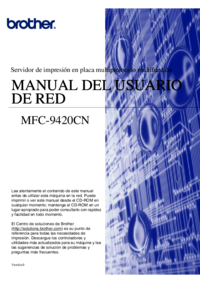

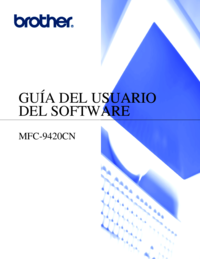

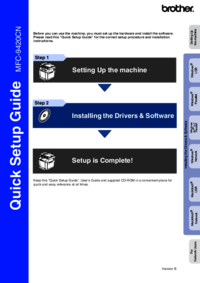

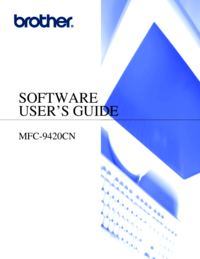

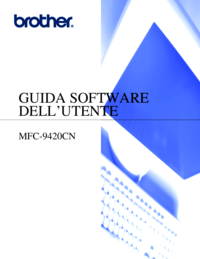



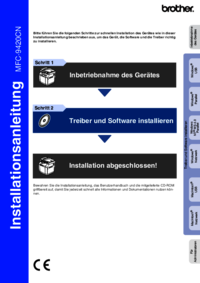

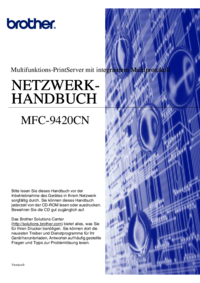





 (219 pages)
(219 pages)







Comments to this Manuals